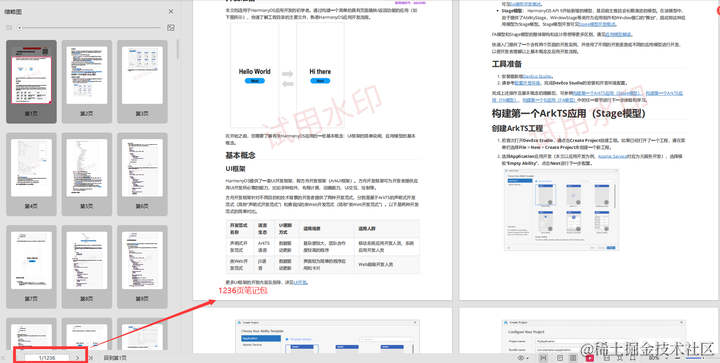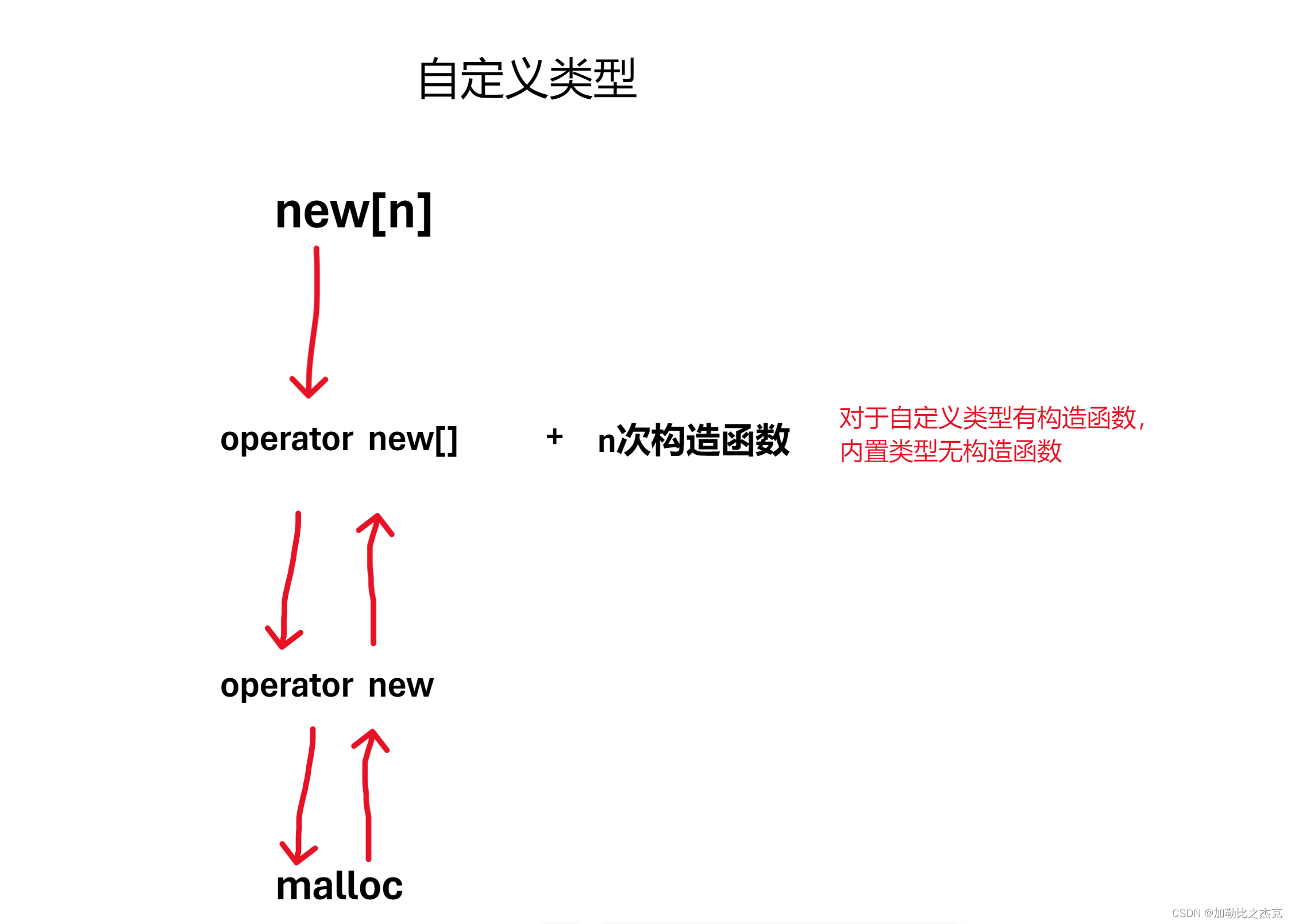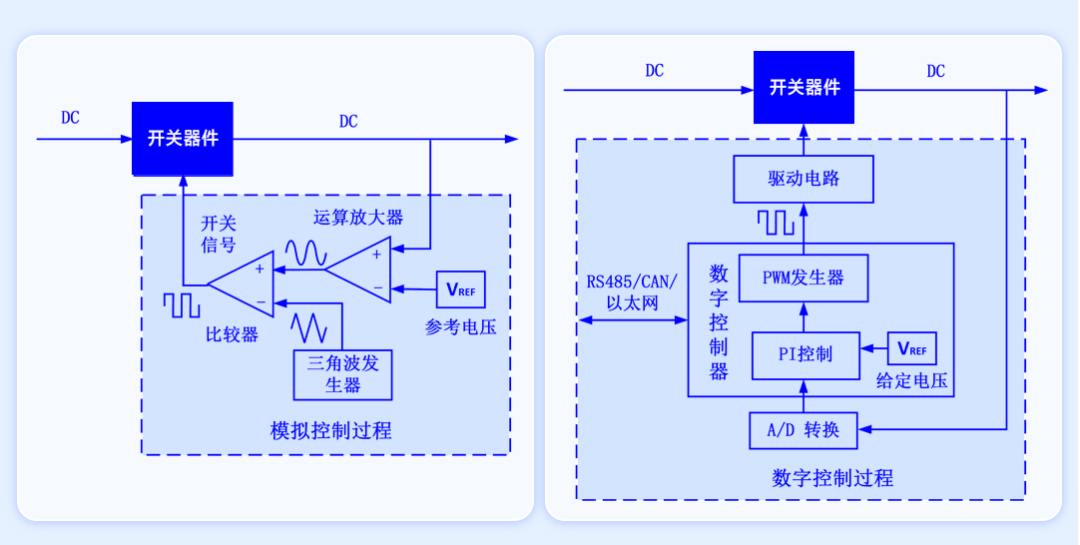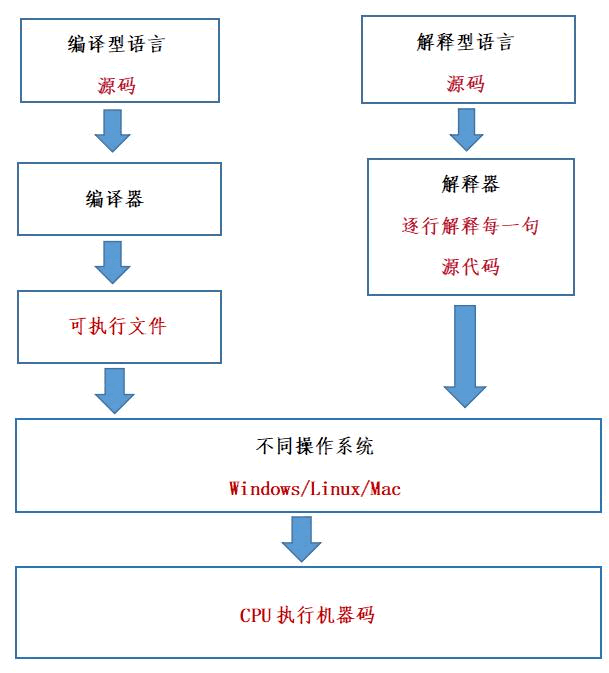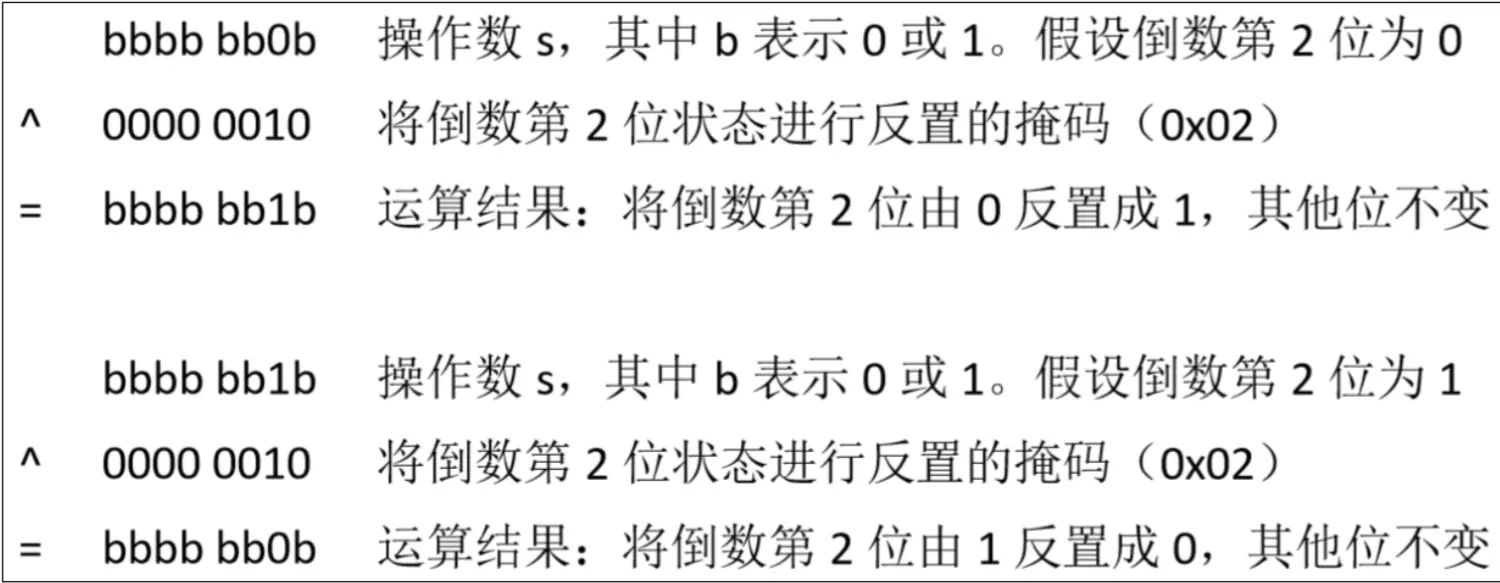一、接下来呢,我们来说这个绘图的样式,

1.在这个里边呢,我们现在练习,画弧,画完了,

还有一个圆环,思路1:画一个圆,设置线宽,这个线宽,实际上,就涉及到样式的问题了,思路2:画两个不同颜色的同心圆,

也就是说,我在这个模拟器里边,我先画一个黑色的圆,然后,中间儿,再画一个小的、跟背景颜色一样的圆,让它看起来是一个圆环啊,
这是它说的这个思路2,
然后呢,因为我这个里边儿呢,我们要设置线宽,所以呢,我们先来讲绘图的样式,然后再去把这个圆环顺便画了,
2.然后,接下来呢,我们先来说,样式,
把这份代码command + C、command + V、复制粘贴一份儿,

名字改成“07-绘图的样式”,

样式:我同样画一个路径,路径长的不太一样,但是路径大体都是一样的,
我们先来说C的样式:

1)获取上下文:CGContextRef ctx = UIGraphicsGetCurrentContext();

2)拼接路径,画一条线吧,从(50,50),画到(100,100):

CGContextMoveToPoint(ctx,50,50);
CGContextAddLineToPoint(ctx,100,100);
3)渲染
CGContextStrokePath(ctx);

command + R,

3.这是一条线,就出来了,接下来,我们来设置样式,
设置样式,也就是说,我现在想把它变的宽一点儿,设置一下这个线宽
肯定是要在渲染之前,去设置线宽,